Este guia mostra como usar o SDK dos anúncios para dispositivos móveis do Google para carregar e exibir anúncios da LINE Ads Network usando a mediação, incluindo integrações em hierarquia. Ele explica como adicionar a LINE Ads Network à configuração de mediação de um bloco de anúncios e como integrar o SDK e o adaptador da LINE Ads Network a um app iOS.
A interface do painel da LINE Ads Network usa texto em japonês para rótulos, botões e descrições. As capturas de tela neste guia não foram traduzidas. No entanto, nas descrições e instruções deste guia, os rótulos e botões são traduzidos com os equivalentes em inglês entre parênteses.
Integrações e formatos de anúncio aceitos
O adaptador de mediação da LINE Ads Network tem os seguintes recursos:
| Integração | |
|---|---|
| Lances | |
| Cascata | |
| Formatos | |
| Banner | |
| Intersticial | |
| Premiado | |
| Nativo | 1 |
1 Os anúncios nativos (para lances) estão em Beta fechado. Entre em contato com seu gerente de contas para solicitar acesso.
Requisitos
Destino de implantação do iOS 12.0 ou mais recente.
[Para lances]: para integrar todos os formatos de anúncio aceitos em lances, use o adaptador da LINE Ads Network 2.8.20240827.0 ou uma versão mais recente (recomendamos usar a última versão).
SDK dos anúncios para dispositivos móveis do Google mais recente
Leia todo o guia para iniciantes da mediação.
Etapa 1: definir as configurações na interface da LINE Ads Network
Inscreva-se e faça login na sua conta da rede de publicidade LINE.
Adicionar um novo aplicativo
Clique em 広告枠管理 (Gerenciamento de espaço do anúncio) > メディア (Mídia). Em seguida, clique em 新規作成 (Criar novo).
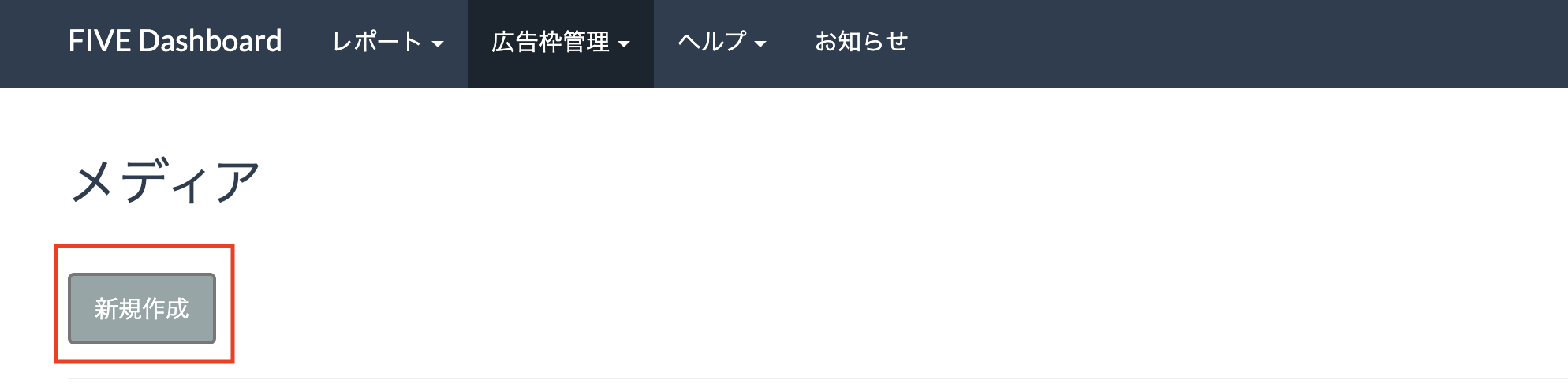
Preencha o formulário e clique em 登録 (Registrar).
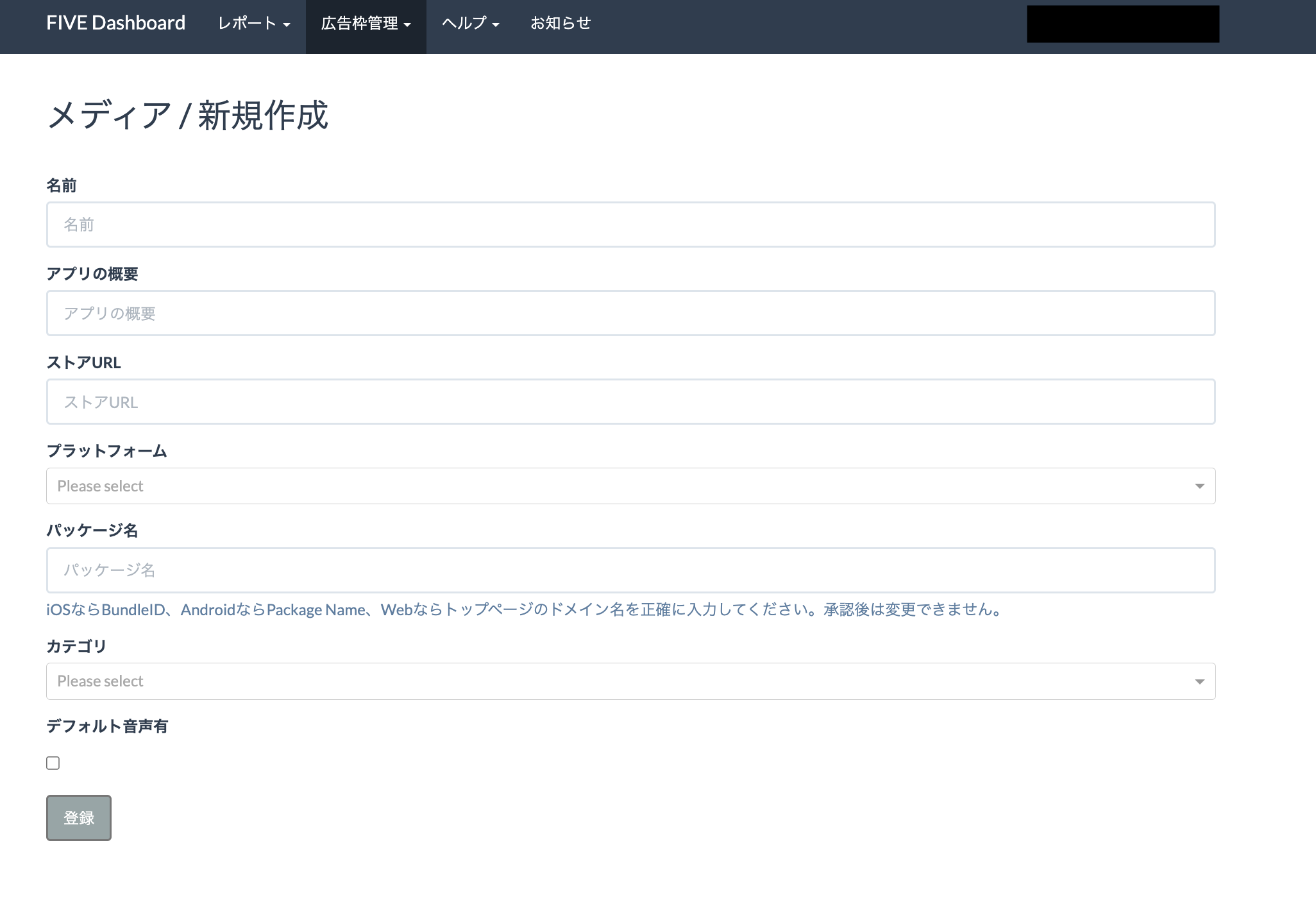
Anote o ID do aplicativo.
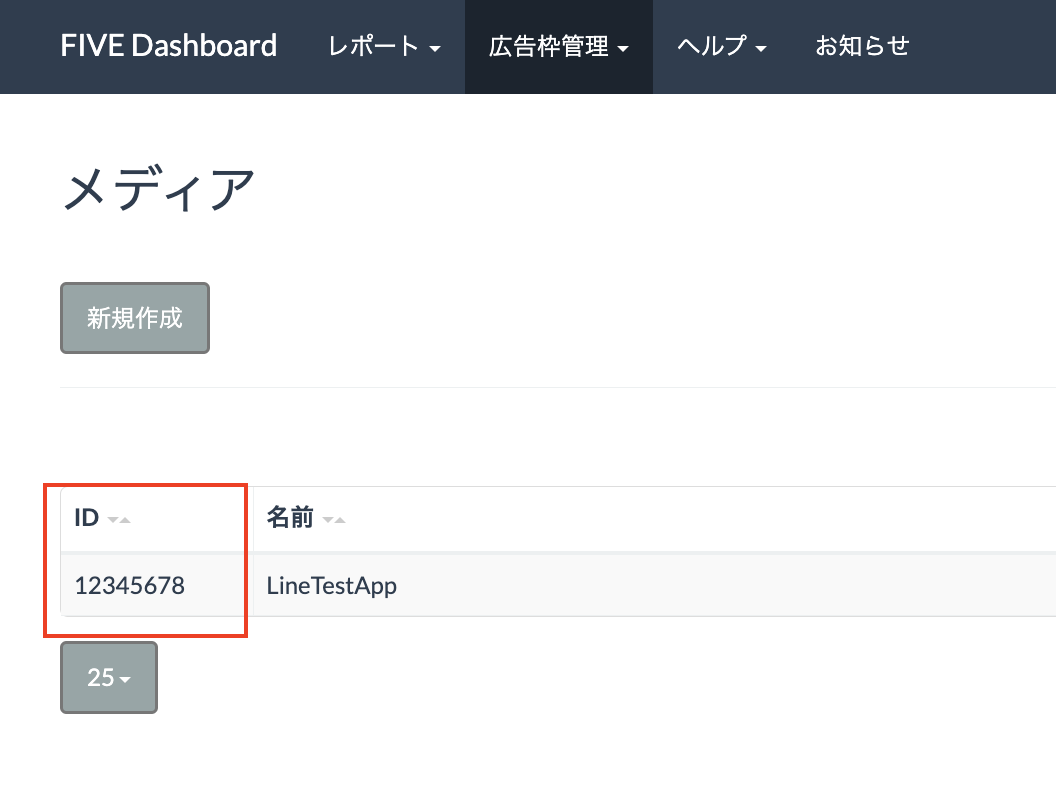
Criar uma posição de anúncio
Clique no ID do aplicativo em que você quer adicionar uma posição de anúncio. Em seguida, selecione 詳細 (Detalhe).
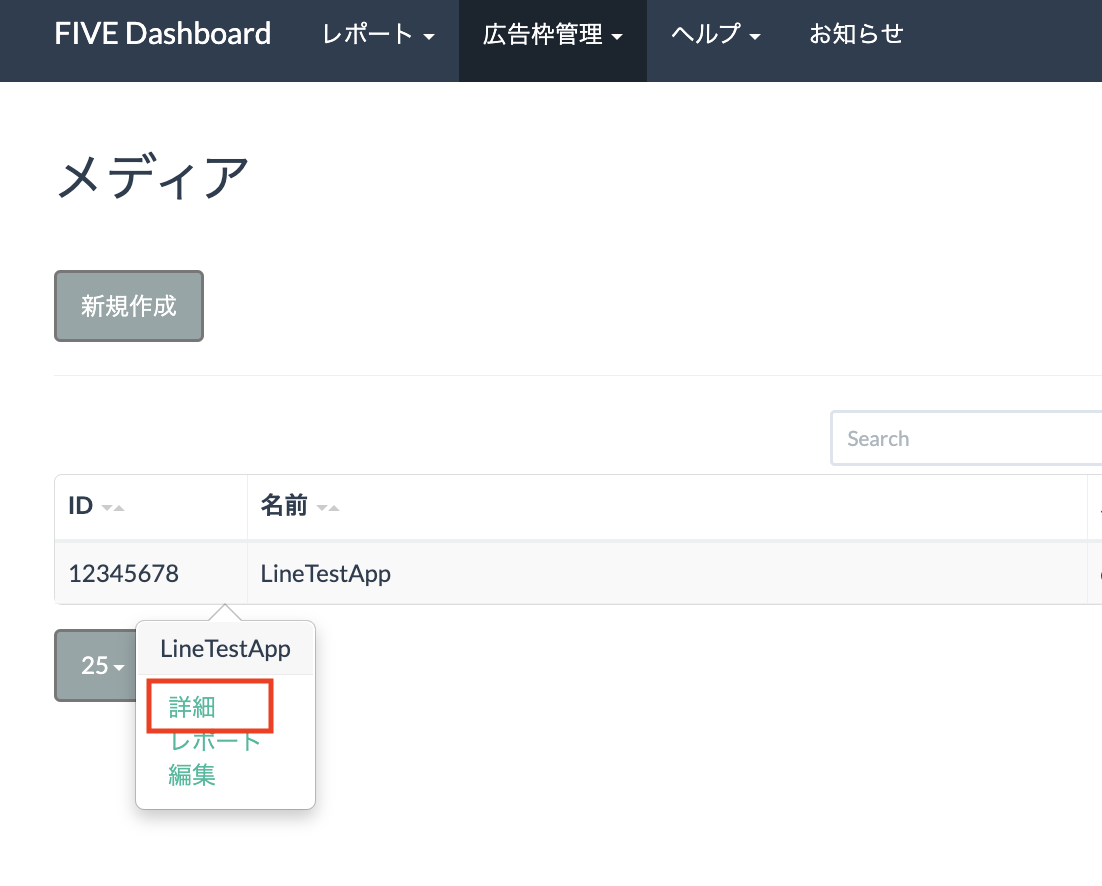
Clique em スロット 追加 (Adicionar espaço).
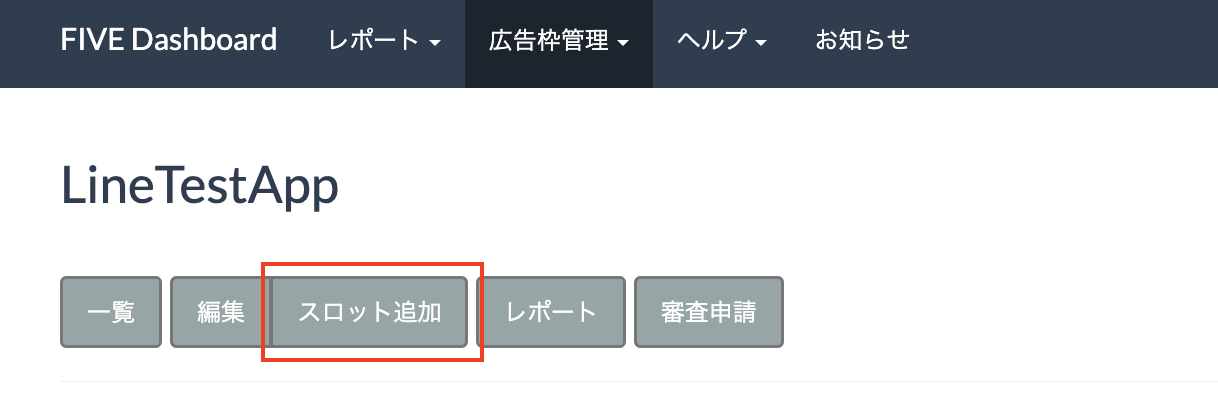
Preencha o formulário para saber mais sobre o horário. Em Tipo de lance, selecione Padrão para configurar este slot para mediação em hierarquia ou Lances do SDK do Google para configurar este slot para lances. Clique em 登録 (Registrar) depois de preencher o formulário.
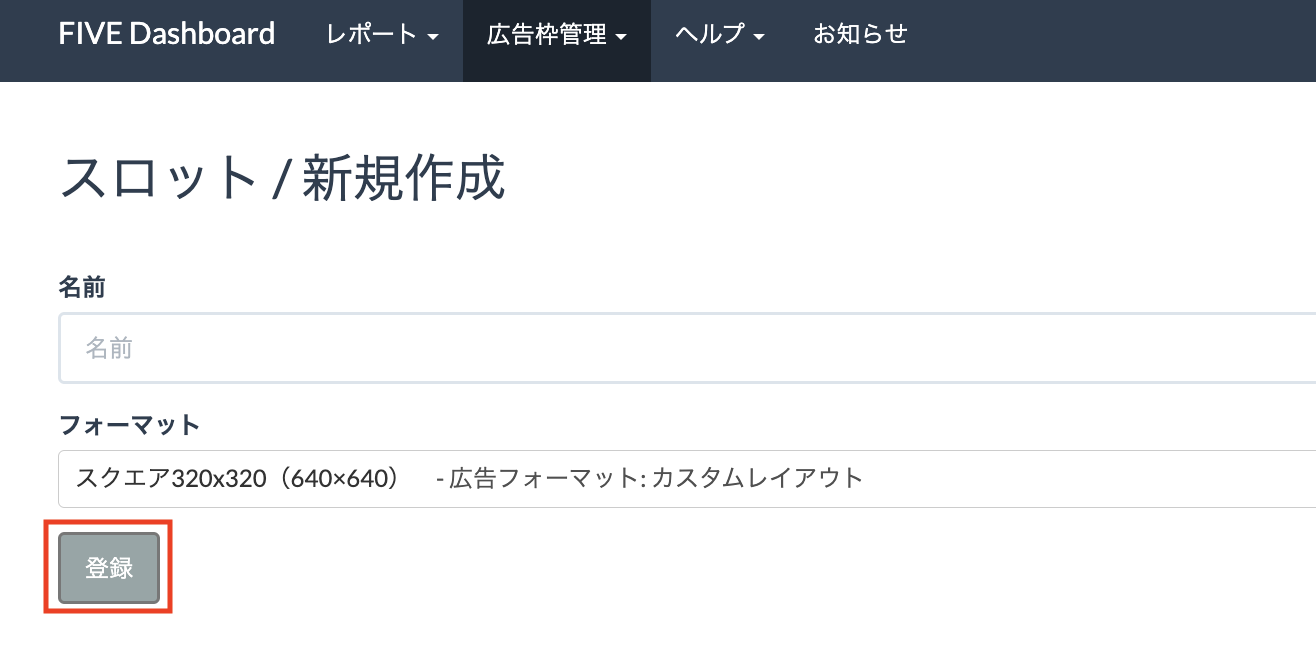
Anote o ID do slot.

Atualizar o app-ads.txt
Vendedores autorizados do inventário de anúncios de apps (app-ads.txt) é uma iniciativa do IAB Tech Lab que ajuda a garantir que o inventário de anúncios do seu aplicativo seja vendido apenas por canais autorizados. Para evitar uma perda significativa na receita de publicidade, implemente um arquivo app-ads.txt.
Se ainda não fez isso, crie um arquivo app-ads.txt para o Ad Manager.
Para implementar o app-ads.txt na rede de anúncios do LINE, consulte Sobre o app-ads.txt.
Etapa 2: configurar a demanda da LINE Ads Network na interface do Ad Manager
Faça login na sua conta do Ad Manager.
Adicionar a rede de anúncios do LINE em "Empresas"
Lances
Essa etapa não é necessária para integrações de lances.
Cascata
Acesse Administrador > Empresas e clique no botão Nova empresa na guia Todas as empresas. Selecione Rede de publicidade.
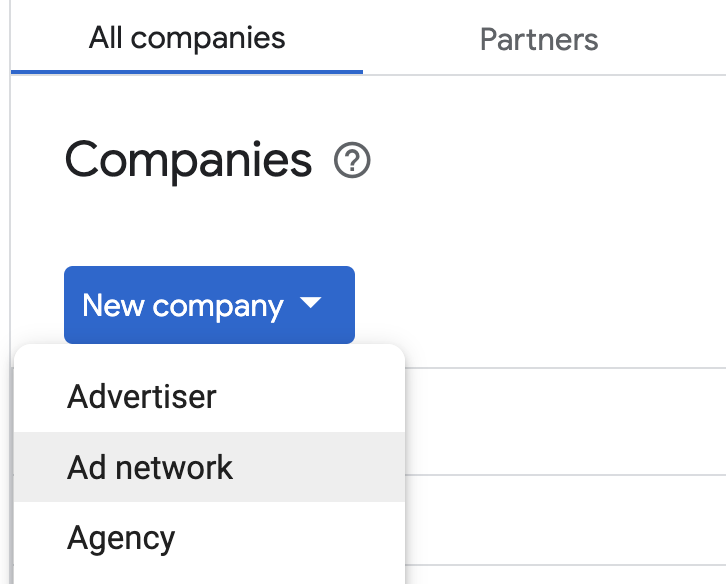
Selecione Rede de anúncios do LINE como a Rede de publicidade, insira um Nome exclusivo e ative a Mediação. Ative a Coleta de dados automática e insira o Nome de login e a Senha obtidos na seção anterior.
Não é necessário inserir um Nome de usuário ou uma Senha. Clique em Salvar quando terminar.
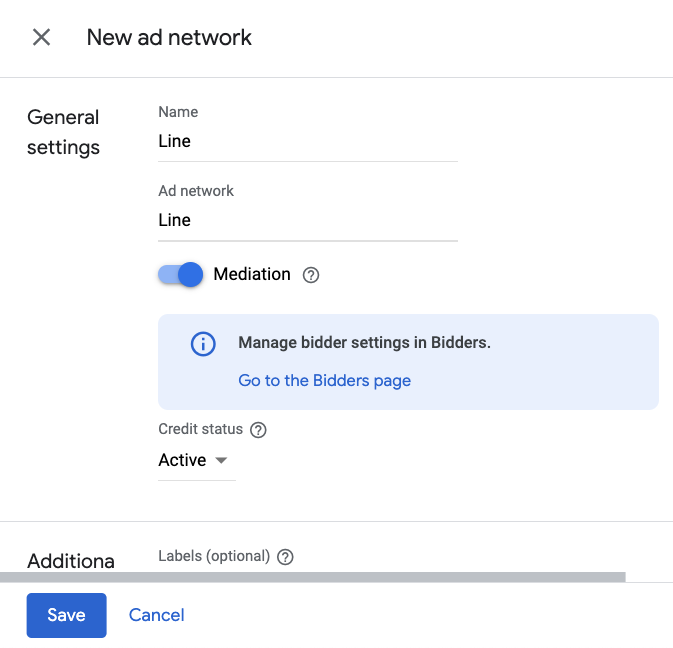
Ativar o compartilhamento de indicador seguro
Lances
Acesse Administrador > Configurações globais. Acesse a guia Configurações da conta do Ad Exchange e ative a opção Compartilhamento de indicador seguro. Clique em Salvar.
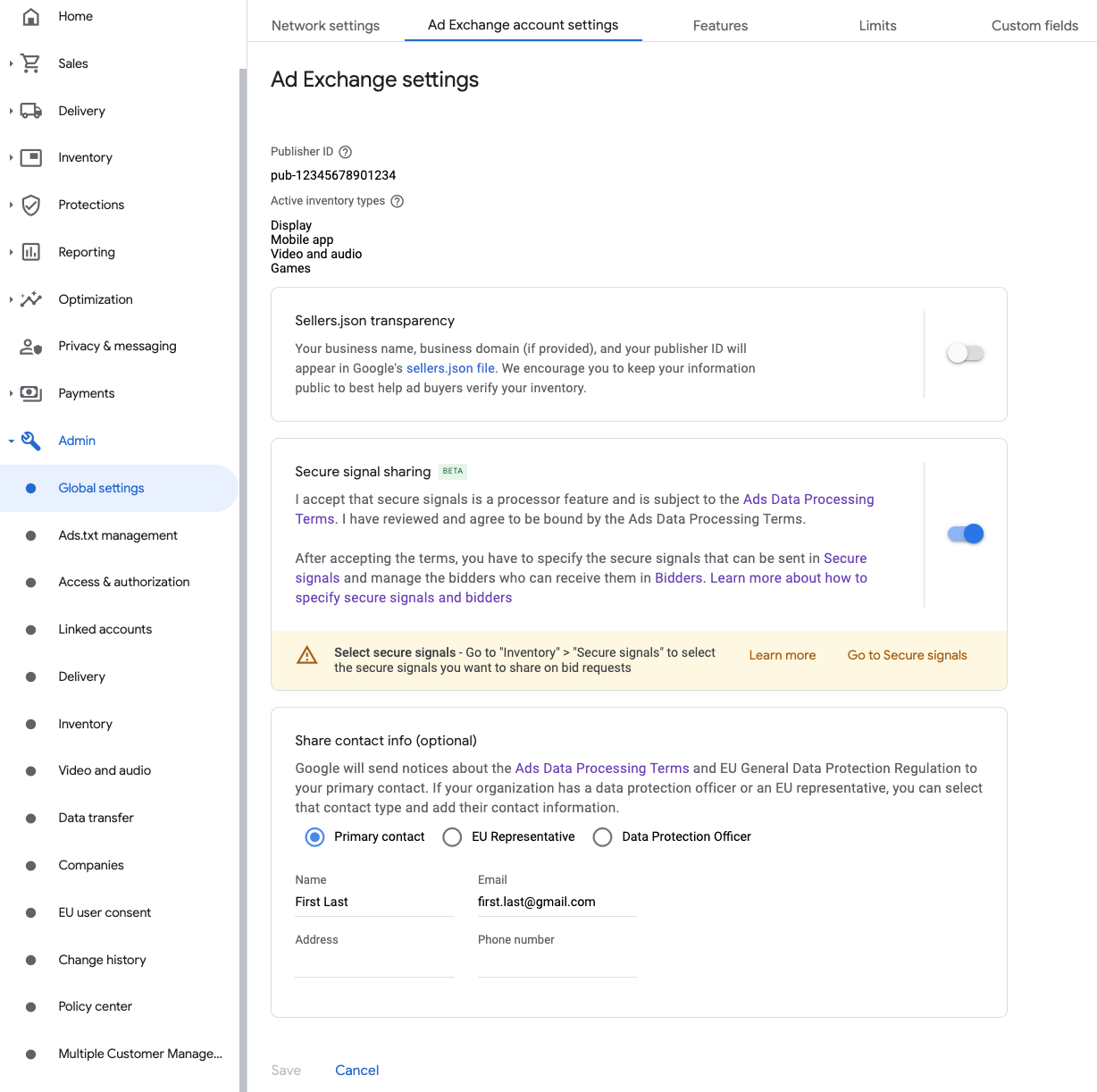
Cascata
Essa etapa não é necessária para integrações em cascata.
Compartilhar indicadores seguros em solicitações de lance
Lances
Acesse Inventário > Indicadores seguros. Em Indicadores seguros, pesquise LINE e ative a opção Ativar integração com o app.
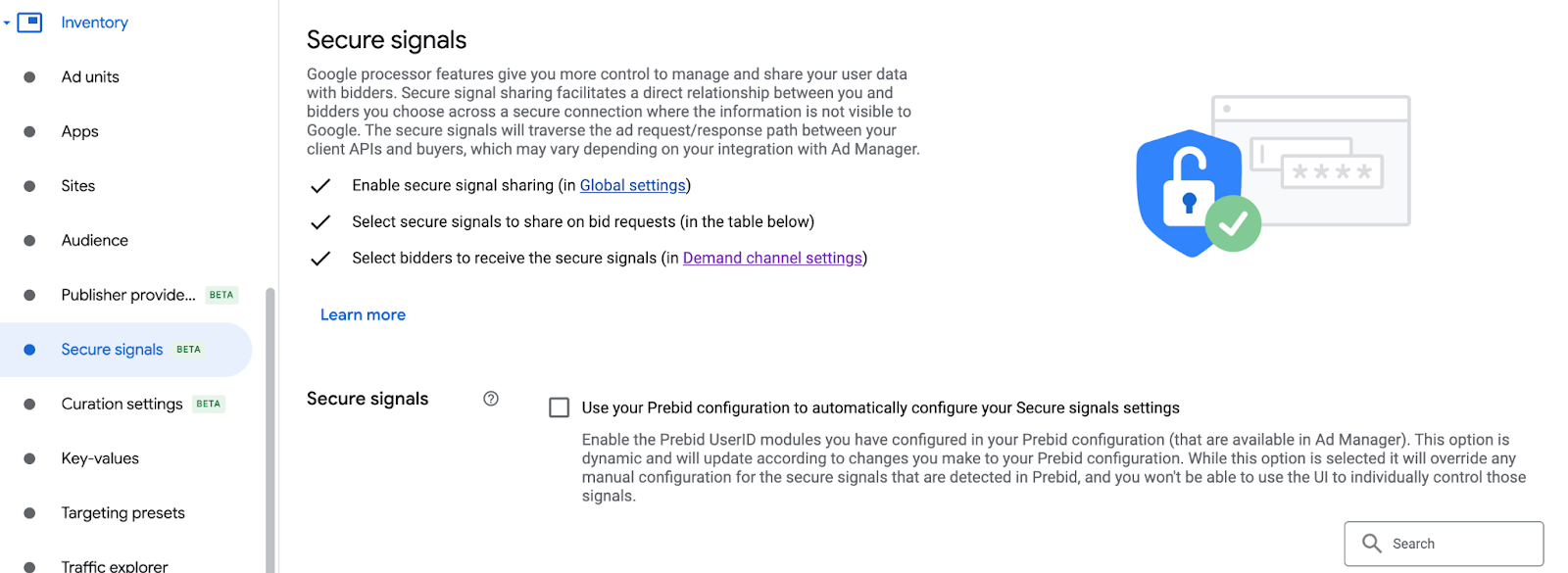
Clique em Salvar.
Cascata
Essa etapa não é necessária para integrações em cascata.
Permitir o compartilhamento de indicadores seguros para Lances do SDK
Lances
Acesse Exibição > Configurações do canal de demanda. Na guia Configurações padrão, ative a opção Permitir o compartilhamento de indicadores seguros para Lances do SDK.
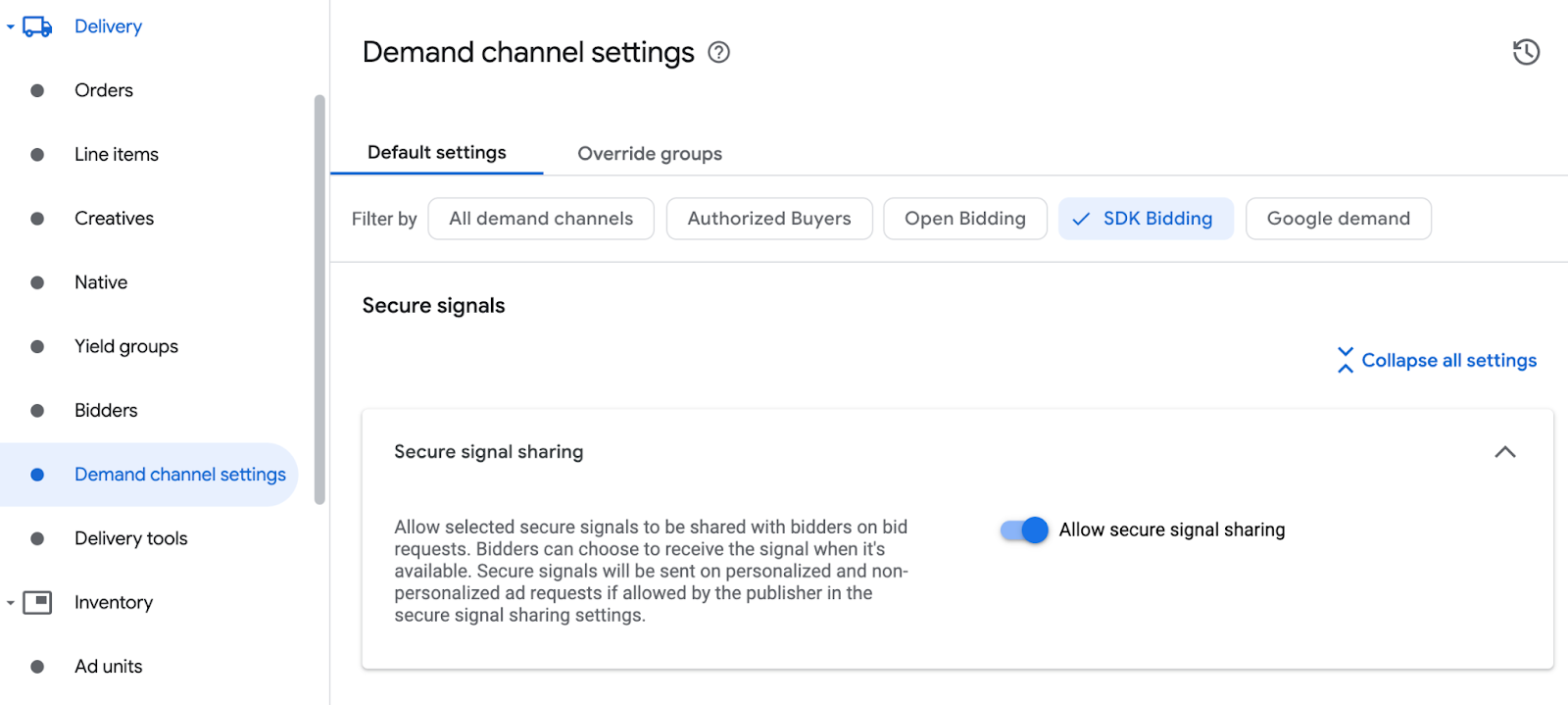
Clique em Salvar.
Cascata
Essa etapa não é necessária para integrações em cascata.
Configurar os lances da LINE Ads Network
Lances
Acesse Exibição > Bidders e clique em Acessar os Lances do SDK.

Clique em Novo bidder.
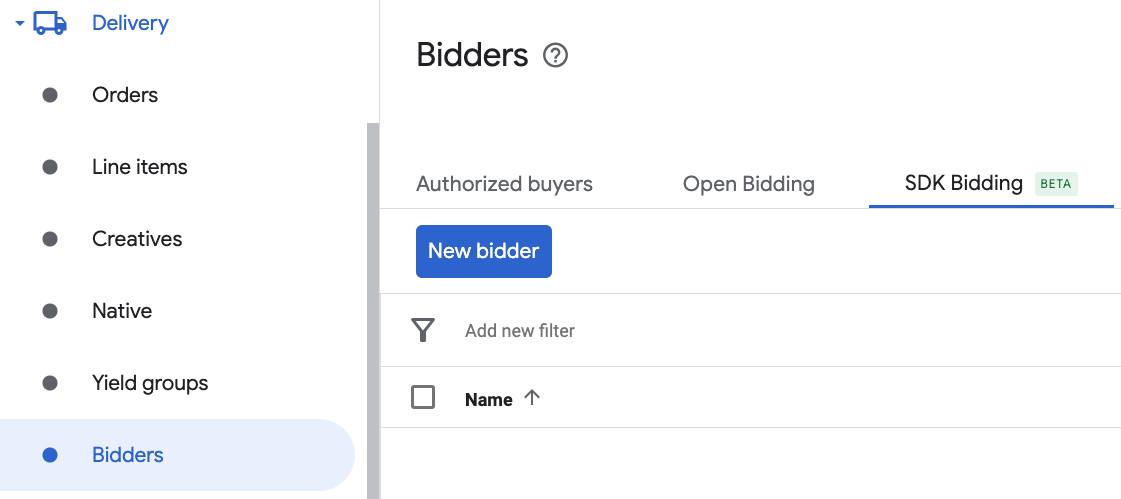
Selecione LINE Ads Network como o bidder.

Clique em Continuar para ativar os lances do SDK para esse bidder.

Clique em Concluído.
Cascata
Essa etapa não é necessária para integrações em cascata.
Configurar o mapeamento de blocos de anúncios
Lances
Acesse Exibição > Bidders e clique em Acessar os Lances do SDK.

Selecione a empresa para a rede de publicidade do LINE.
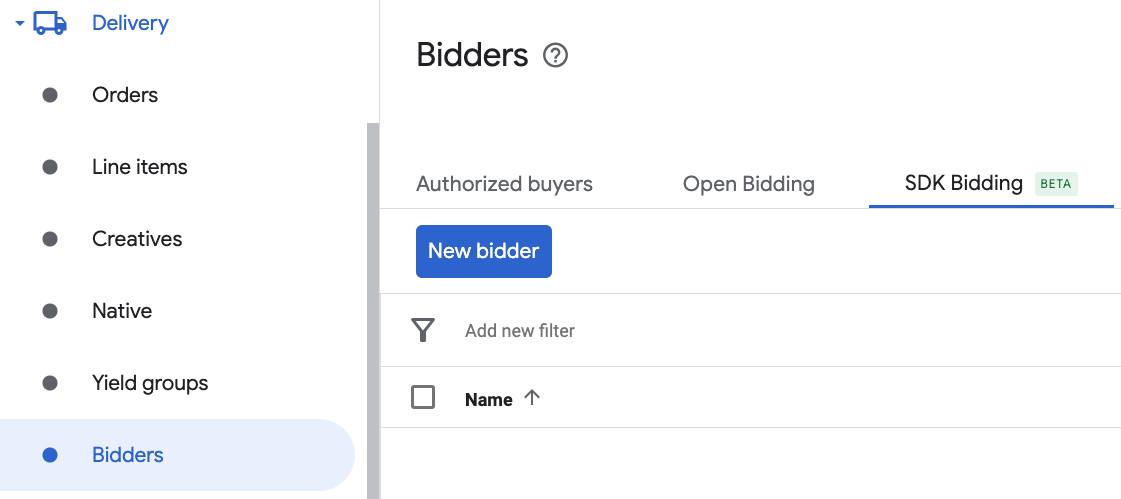
Acesse a guia Mapeamento de bloco de anúncios e clique em Novo mapeamento de bloco de anúncios.
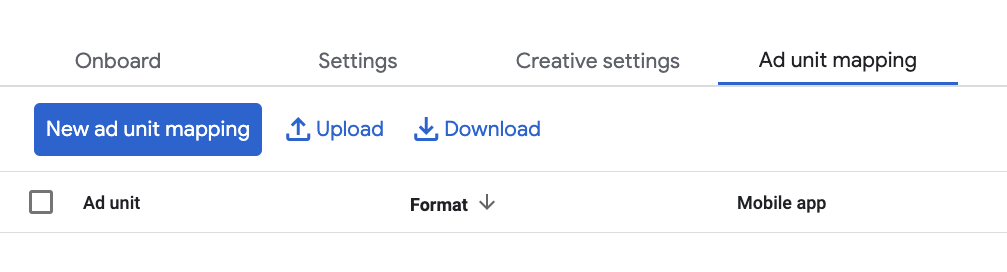
Escolha Bloco de anúncios específico. Selecione um bloco e um formato de anúncios, App para dispositivos móveis como o Tipo de inventário e seu Aplicativo para dispositivos móveis. Em seguida, insira o ID do aplicativo e o ID do slot obtidos na seção anterior. Por fim, clique em Salvar.

Cascata
Acesse Exibição > Grupos de rendimento e clique no botão Novo grupo de rendimento. Selecione seu Aplicativo para dispositivos móveis.
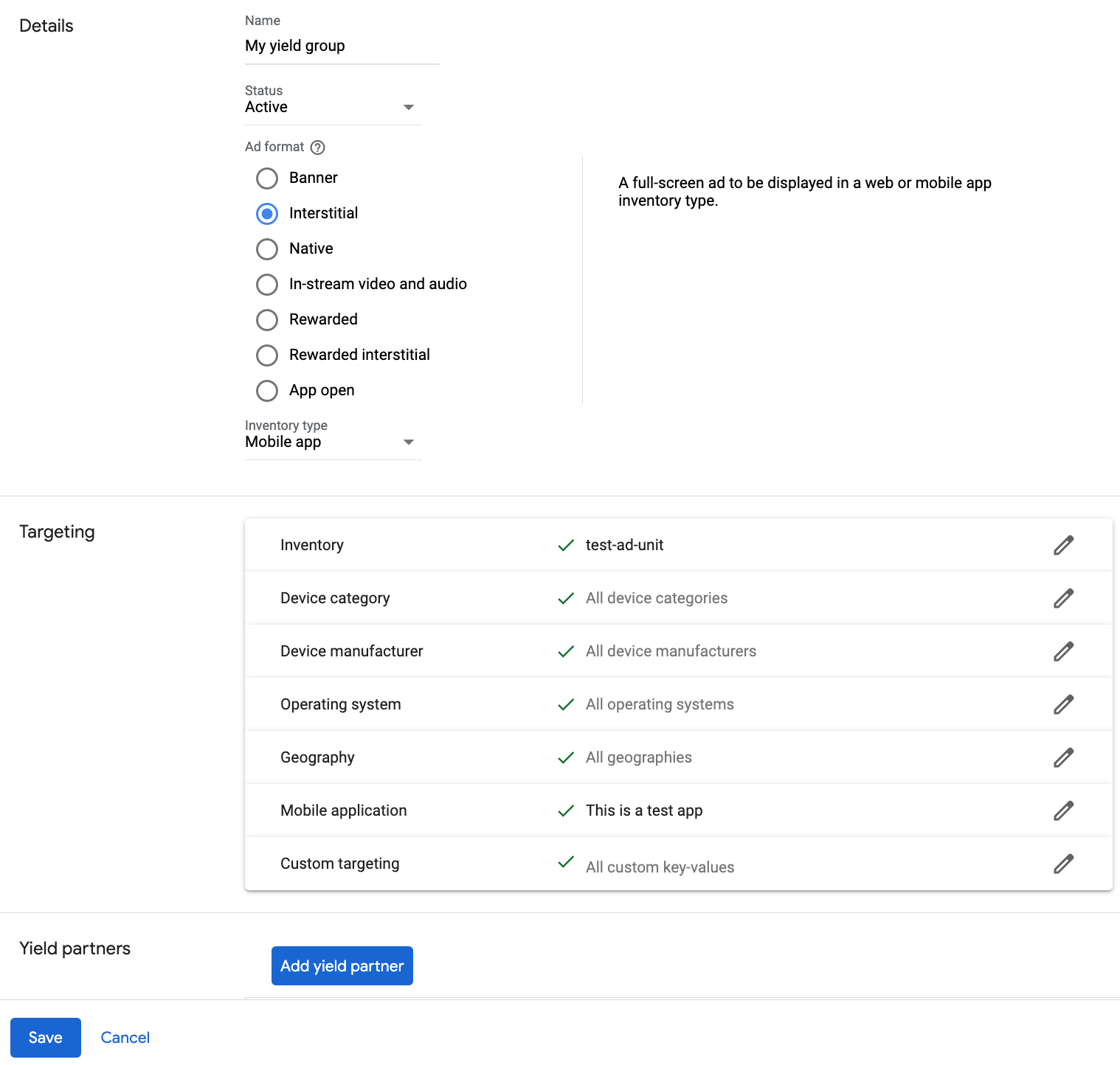
Role a tela para baixo e clique em Adicionar parceiro de rendimento.

Selecione a empresa que você criou para a rede de anúncios do LINE na seção anterior. Escolha Mediação do SDK para dispositivos móveis como o Tipo de integração, iOS como a Plataforma e Ativo como o Status.
Insira o ID do aplicativo e o ID do slot obtidos na seção anterior, além do valor do CPM padrão. Clique em Salvar.
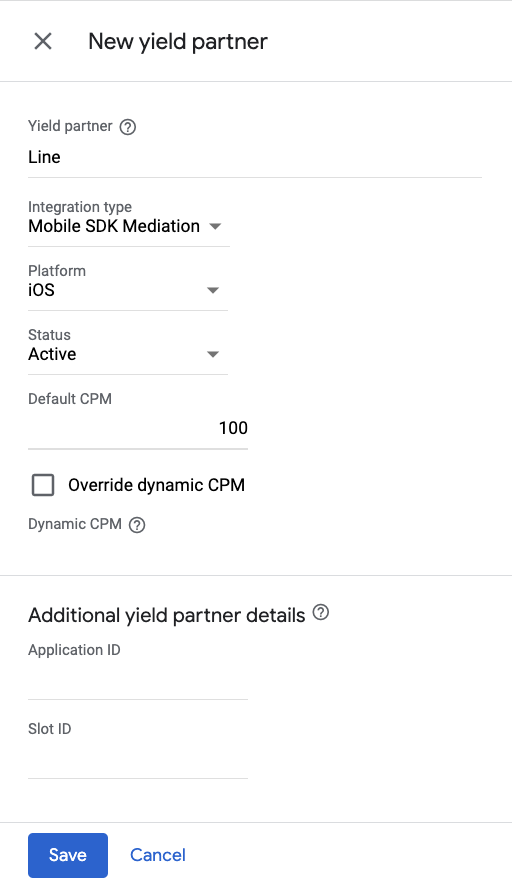
Observação: a coleta de dados automática leva alguns dias para reunir os dados antes de calcular com precisão um valor de CPM dinâmico para uma rede de mediação. Depois que o eCPM for calculado, ele será atualizado automaticamente em seu nome.
Etapa 3: importar o SDK e o adaptador da LINE Ads Network
Usar o CocoaPods (recomendado)
Adicione a seguinte linha ao Podfile do seu projeto:
pod 'GoogleMobileAdsMediationLine'
Na linha de comando, execute:
pod install --repo-updateIntegração manual
- Faça o download da versão mais recente do SDK da rede de anúncios da LINE e vincule
FiveAd.frameworkno seu projeto. - Faça o download da versão mais recente do adaptador da rede de anúncios do LINE usando o link de download no changelog e vincule
LineAdapter.frameworkno seu projeto.
Etapa 4: adicionar o código necessário
Integração da SKAdNetwork
Siga a documentação da rede de anúncios da LINE para adicionar os identificadores da SKAdNetwork ao arquivo Info.plist do projeto.
Etapa 5: testar a implementação
Ativar anúncios de teste
Registre seu dispositivo de teste no Ad Manager.
O adaptador da rede de anúncios do LINE contém um método auxiliar para ativar o modo de teste da rede de anúncios do LINE. Essa opção precisa ser definida antes de você inicializar o SDK dos anúncios para dispositivos móveis do Google e assim garantir que elas sejam encaminhadas corretamente ao SDK da rede de anúncios da LINE.
Swift
import LineAdapter
// ...
GADMediationAdapterLine.testMode = true
Objective-C
#import <LineAdapter/LineAdapter.h>
// ...
GADMediationAdapterLine.testMode = YES;
Verificar anúncios de teste
Para verificar se você está recebendo anúncios de teste da rede de anúncios do LINE, ative o teste de uma única origem de anúncios no Ad Inspector usando as origens de anúncios Rede de anúncios do LINE (hierarquia).
Etapas opcionais
Parâmetros específicos da rede
O adaptador da rede de anúncios da LINE é compatível com um parâmetro de solicitação adicional que pode
ser transmitido ao adaptador usando a classe GADMediationAdapterLineExtras. Essa classe inclui as seguintes propriedades:
adAudio- Especifica o estado de início de som padrão dos anúncios de banner, intersticiais e premiados.
Confira um exemplo de código para criar uma solicitação de anúncio que define esses parâmetros:
Swift
import LineAdapter
// ...
let request = GAMRequest()
let extras = GADMediationAdapterLineExtras()
extras.adAudio = GADMediationAdapterLineAdAudio.unmuted
// ...
request.register(extras)
Objective-C
#import <LineAdapter/LineAdapter.h>
// ...
GAMRequest *request = [GAMRequest request];
GADMediationAdapterLineExtras *extras = [[GADMediationAdapterLineExtras alloc] init];
extras.adAudio = GADMediationAdapterLineAdAudioUnmuted;
// ...
[request registerAdNetworkExtras:extras];
Como usar anúncios nativos
Renderização de anúncios
O adaptador da rede de anúncios do LINE preenche os seguintes campos para um GADNativeAd.
| Campo | Recursos sempre incluídos pelo adaptador da rede de anúncios da LINE |
|---|---|
| Título | |
| Imagem | |
| Corpo | |
| Ícone do app | 1 |
| Call-to-action | |
| Classificação por estrela | |
| Loja | |
| Preço |
1 Para anúncios nativos, o SDK da rede de anúncios da LINE não fornece um recurso de ícone do app. Em vez disso, o adaptador da rede de anúncios do LINE preenche o ícone do app com uma imagem transparente.
Códigos de erro
Se o adaptador não receber um anúncio da LINE Ads Network, verifique o erro subjacente na resposta do anúncio usando GADResponseInfo.adNetworkInfoArray nas seguintes classes:
GADMediationAdapterLine
Confira os códigos e as mensagens geradas pelo adaptador da LINE Ads Network quando um anúncio não é carregado:
| Código do erro | Domínio | Motivo |
|---|---|---|
| 1-10 | Enviado pelo SDK da rede de anúncios da LINE. | O SDK da LINE Ads Network retornou um erro específico do SDK. Consulte a documentação da rede de anúncios do LINE para mais detalhes. |
| 101 | com.google.ads.mediation.line | Parâmetros de servidor inválidos (por exemplo, ID do aplicativo ou ID do slot ausente). |
| 102 | com.google.ads.mediation.line | O tamanho de anúncio solicitado não corresponde a um tamanho de anúncio de banner compatível com a rede de anúncios da LINE. |
| 103 | com.google.ads.mediation.line | Não foi possível carregar um recurso de imagem de ícone de informações no anúncio nativo. |
Registro de alterações do adaptador de mediação da LINE para iOS
Versão 2.9.20250930.0
- Compatibilidade verificada com a versão 2.9.20250930 do SDK da FiveAd.
Criado e testado com:
- Versão 12.12.0 do SDK dos anúncios para dispositivos móveis do Google.
- Versão 2.9.20250930 do SDK da FiveAd.
Versão 2.9.20250912.0
- O adaptador agora inicializa o SDK do FiveAd antes de cada solicitação de anúncio.
- Compatibilidade verificada com a versão 2.9.20250912 do SDK da FiveAd.
Criado e testado com:
- Versão 12.11.0 do SDK dos anúncios para dispositivos móveis do Google.
- Versão 2.9.20250912 do SDK da FiveAd.
Versão 2.9.20250512.0
- Agora requer a versão mínima do iOS 13.0.
- Compatibilidade verificada com a versão 2.9.20250512 do SDK da FiveAd.
Criado e testado com:
- Versão 12.4.0 do SDK dos anúncios para dispositivos móveis do Google.
- Versão 2.9.20250512 do SDK da FiveAd.
Versão 2.9.20241106.3
- Correção de um problema em que
GADMediationAdapterLine.hnão era um cabeçalho público. - Ativação das flags
-fobjc-arce-fstack-protector-all. - Removemos a verificação do tamanho do anúncio de banner para lances após o carregamento bem-sucedido.
- Os anúncios de banner em cascata vão continuar verificando os tamanhos de anúncios de banner após o carregamento.
Criado e testado com:
- Versão 12.2.0 do SDK dos anúncios para dispositivos móveis do Google.
- Versão 2.9.20241106 do SDK da FiveAd.
Versão 2.9.20241106.2
- Adicionada a propriedade
GADMediationAdapterLine.testModepara indicar se o SDK da FiveAd precisa ser inicializado no modo de teste. Essa flag precisa ser definida antes de inicializar o SDK dos anúncios para dispositivos móveis do Google. - A verificação do estado de inicialização do SDK do FiveAd foi removida antes da inicialização do SDK do FiveAd.
- Removemos a verificação de estado do anúncio nativo descontinuada antes de baixar os recursos de anúncio nativo.
- Agora requer a versão 12.0.0 ou mais recente do SDK dos anúncios para dispositivos móveis do Google.
Criado e testado com:
- Versão 12.0.0 do SDK dos anúncios para dispositivos móveis do Google.
- Versão 2.9.20241106 do SDK da FiveAd.
Versão 2.9.20241106.1
- Atualizamos o adaptador para usar a API de carregamento de anúncios mais recente em anúncios de banner de lances.
- Foi corrigido um problema que impedia o encaminhamento correto de eventos de anúncio para lances de anúncios intersticiais.
Criado e testado com:
- Versão 11.12.0 do SDK dos anúncios para dispositivos móveis do Google.
- Versão 2.9.20241106 do SDK da FiveAd.
Versão 2.9.20241106.0
- Compatibilidade verificada com a versão 2.9.20241106 do SDK da FiveAd.
Criado e testado com:
- Versão 11.12.0 do SDK dos anúncios para dispositivos móveis do Google.
- Versão 2.9.20241106 do SDK da FiveAd.
Versão 2.8.20240827.1
- Atualizamos o
CFBundleShortVersionStringpara ter três componentes em vez de quatro.
Criado e testado com:
- Versão 11.10.0 do SDK dos anúncios para dispositivos móveis do Google.
- Versão 2.8.20240827 do SDK da FiveAd.
Versão 2.8.20240827.0
- Compatibilidade verificada com a versão 2.8.20240827 do SDK da FiveAd.
- Adicionamos suporte a lances para formatos de anúncio de banner, intersticial, premiado e nativo.
Criado e testado com:
- Versão 11.8.0 do SDK dos anúncios para dispositivos móveis do Google.
- Versão 2.8.20240827 do SDK da FiveAd.
Versão 2.8.20240612.0
- Adição do controle de áudio para anúncios nativos usando GADVideoOptions.
- Compatibilidade verificada com a versão 2.8.20240612 do SDK da FiveAd.
Criado e testado com:
- Versão 11.5.0 do SDK dos anúncios para dispositivos móveis do Google.
- Versão 2.8.20240612 do SDK da FiveAd.
Versão 2.7.20240411.0
- Compatibilidade verificada com a versão 2.7.20240411 do SDK da FiveAd.
Criado e testado com:
- Versão 11.3.0 do SDK dos anúncios para dispositivos móveis do Google.
- Versão 2.7.20240411 do SDK da FiveAd.
Versão 2.7.20240318.0
- Compatibilidade verificada com a versão 2.7.20240318 do SDK da FiveAd.
Criado e testado com:
- Versão 11.2.0 do SDK dos anúncios para dispositivos móveis do Google.
- Versão 2.7.20240318 do SDK da FiveAd.
Versão 2.7.20240214.1
- Agora requer a versão mínima do iOS 12.0.
- Agora requer a versão 11.0 ou mais recente do SDK dos anúncios para dispositivos móveis do Google.
- Incluído
Info.plistnas estruturas emLineAdapter.xcframework.
Criado e testado com:
- Versão 11.0.1 do SDK dos anúncios para dispositivos móveis do Google.
- Versão 2.7.20240214 do SDK da FiveAd.
Versão 2.7.20240214.0
- Compatibilidade verificada com a versão 2.7.20240214 do SDK da FiveAd.
Criado e testado com:
- Versão 11.0.1 do SDK dos anúncios para dispositivos móveis do Google.
- Versão 2.7.20240214 do SDK da FiveAd.
Versão 2.7.20240126.0
- Compatibilidade verificada com a versão 2.7.20240126 do SDK da FiveAd.
- Atualizamos a implementação do adaptador com os novos protocolos de delegação do SDK FiveAd.
Criado e testado com:
- Versão 10.14.0 do SDK dos anúncios para dispositivos móveis do Google.
- Versão 2.7.20240126 do SDK da FiveAd.
Versão 2.7.20231115.0
- Compatibilidade verificada com a versão 2.7.20231115 do SDK da FiveAd.
- Incluído o cabeçalho
GADMediationAdapterLineExtrasno modulemap.
Criado e testado com:
- Versão 10.14.0 do SDK dos anúncios para dispositivos móveis do Google.
- Versão 2.7.20231115 do SDK da FiveAd.
Versão 2.6.20230609.1
- Adicionamos
GADMediationAdapterLineAudioStatepara gerenciar o estado inicial do áudio do banner, do anúncio intersticial e do anúncio premiado quando eles são exibidos pela primeira vez.
Criado e testado com:
- Versão 10.14.0 do SDK dos anúncios para dispositivos móveis do Google.
- Versão 2.6.20230609 do SDK da FiveAd.
Versão 2.6.20230609.0
- Versão inicial.
- Adicionamos suporte à hierarquia para formatos de anúncio de banner, intersticial, premiado e nativo.
- Compatibilidade verificada com a versão 2.6.20230609 do SDK da FiveAd.
Criado e testado com:
- Versão 10.9.0 do SDK dos anúncios para dispositivos móveis do Google.
- Versão 2.6.20230609 do SDK da FiveAd.

